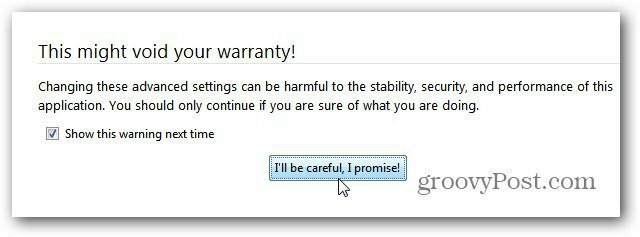עודכן לאחרונה ב
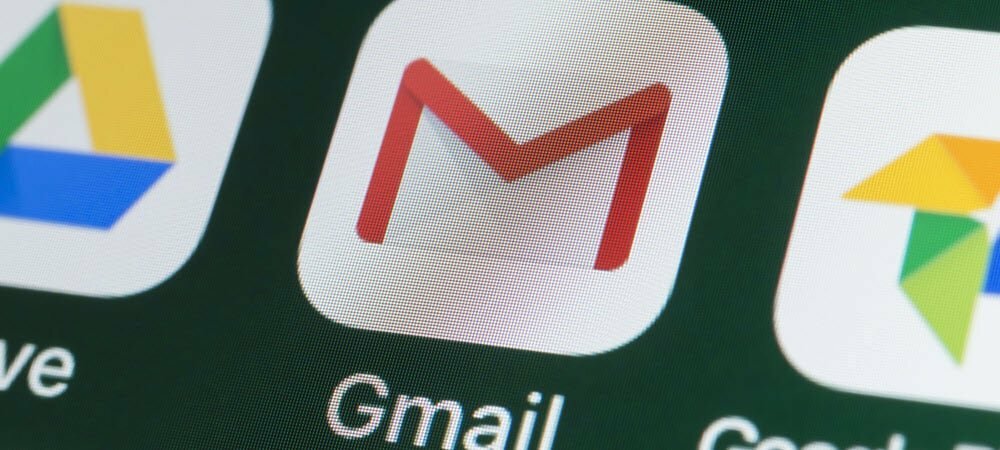
רוצה לתבל את המיילים המשעממים שלך בטקסט בלבד? תוכל להוסיף תמונות לחתימה שלך ב-Gmail כדי לעזור לך לעשות זאת. מדריך זה יסביר כיצד.
חתימת דוא"ל היא דרך טובה להתנתק אוטומטית למיילים עם שמך או פרטי העסק שלך. חתימות דוא"ל מכילות בדרך כלל טקסט, אבל אתה יכול גם להוסיף צורות תוכן אחרות, כגון תמונות או GIFs.
אם החתימה שלך ב-Gmail נראית קצת פשוטה, תוכל להחליט להוסיף לה תמונות. לוגו חברה הוא רעיון טוב, או שאתה יכול להוסיף את הפנים שלך לחתימה. אתה יכול להשתמש בכל תמונה שתרצה עבור החתימה שלך ב-Gmail - כל עוד היא מתאימה לנסיבות שלך.
אם אינך בטוח כיצד, הנה מבט כיצד להוסיף תמונה לחתימת Gmail שלך.
כיצד להוסיף תמונה לחתימת Gmail שלך
בין אם חשבון Gmail ממוקד עסקי או משמש לשימוש אישי, אתה יכול להוסיף תמונה שאתה אוהב לחתימה שלך. אתה יכול להוסיף תמונה מהמחשב שלך, מאחסון Google Drive או מכתובת אתר.
כדי להוסיף תמונה לחתימת Gmail שלך:
- פנה אל ה אתר Gmail והיכנס אם עדיין לא. אם יש לך מספר חשבונות, ודא שאתה מחובר לאחד הנכון. לדוגמה, לא תרצה תמונה מביכה שנשלחת לעמיתים לעסקים.
- לחץ על כפתור הגדרות (סמל גלגל השיניים) בפינה השמאלית העליונה של דף Gmail.

- בחר את ראה את כל ההגדרות לַחְצָן.
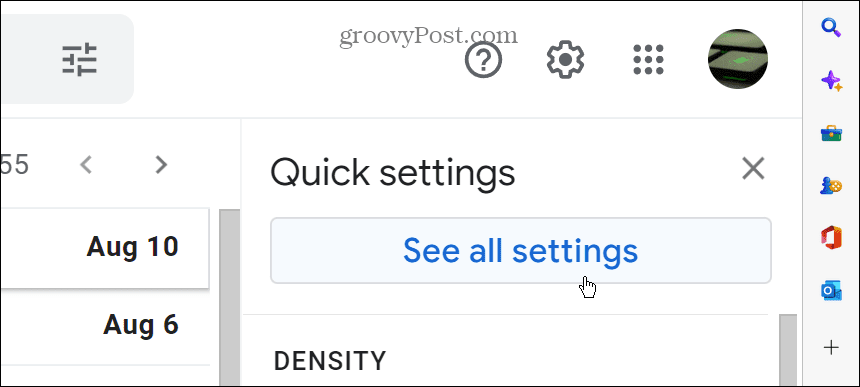
- גלול למטה מתחת ל כללי לשונית אל חֲתִימָה סָעִיף.
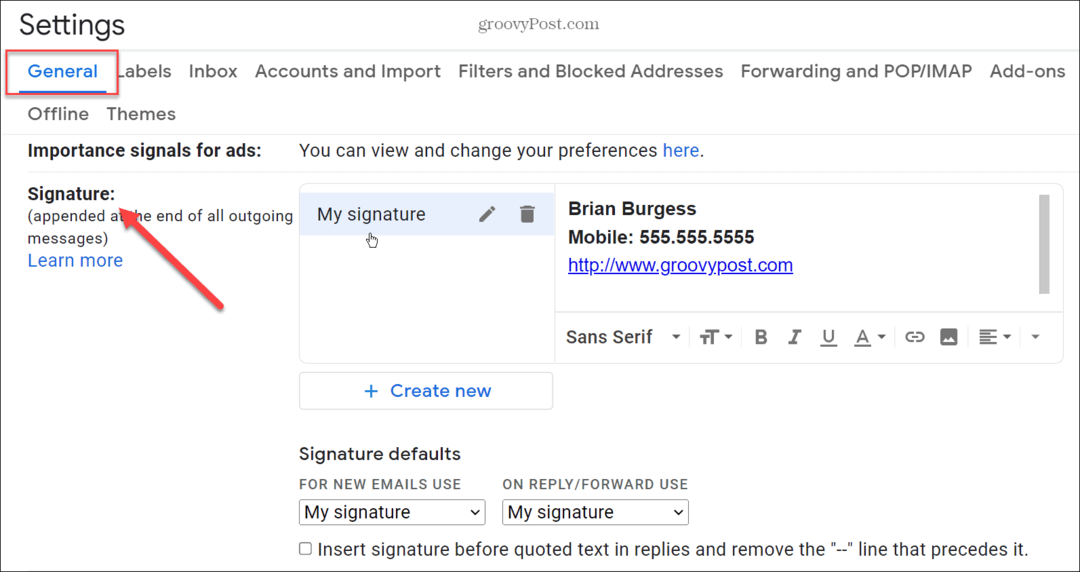
- אם כבר יש לך חתימה, אין בעיה. אתה יכול להוסיף תמונה שתתאים לחתימה הקיימת. אם אין לך חתימה, פשוט ליצור את זה.
- שים את הסמן במקום שבו אתה רוצה שהתמונה תופיע ולחץ על כפתור תמונה מסרגל הכלים התחתון.
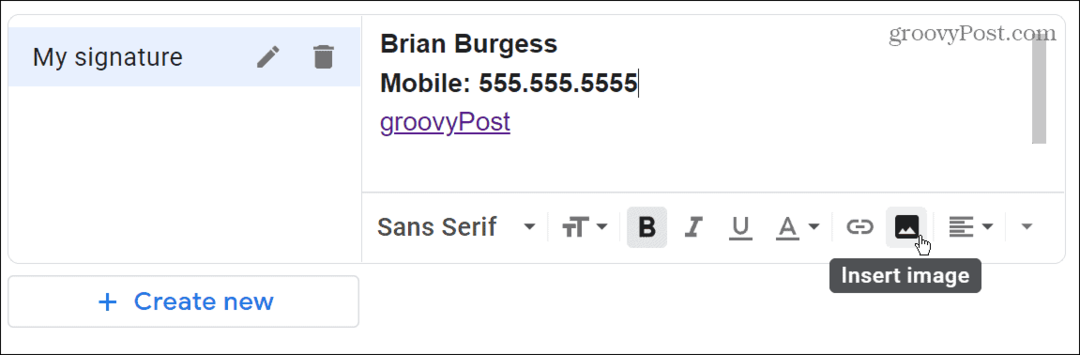
- ה הוסף תמונה חלון יעלה. כאן תוכל לבחור תמונה מ-Google Drive, כתובת אינטרנט או להעלות אחת מהמחשב שלך.
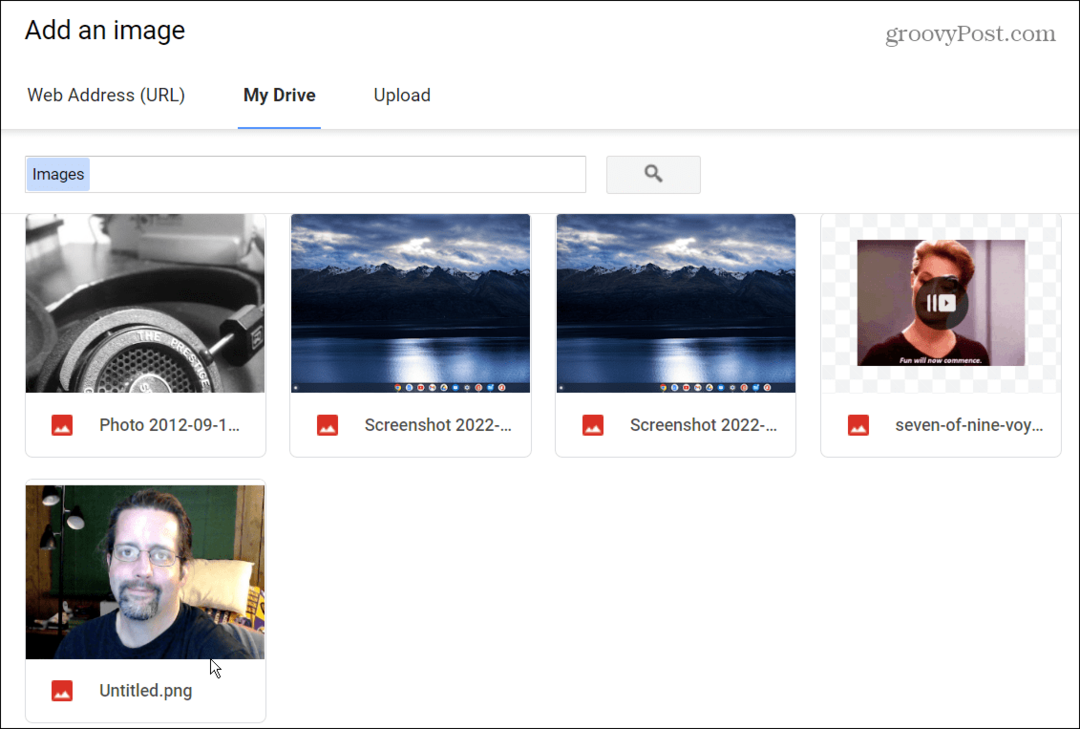
- סמן את זה שאתה רוצה להשתמש ולחץ על הכחול בחר לַחְצָן.
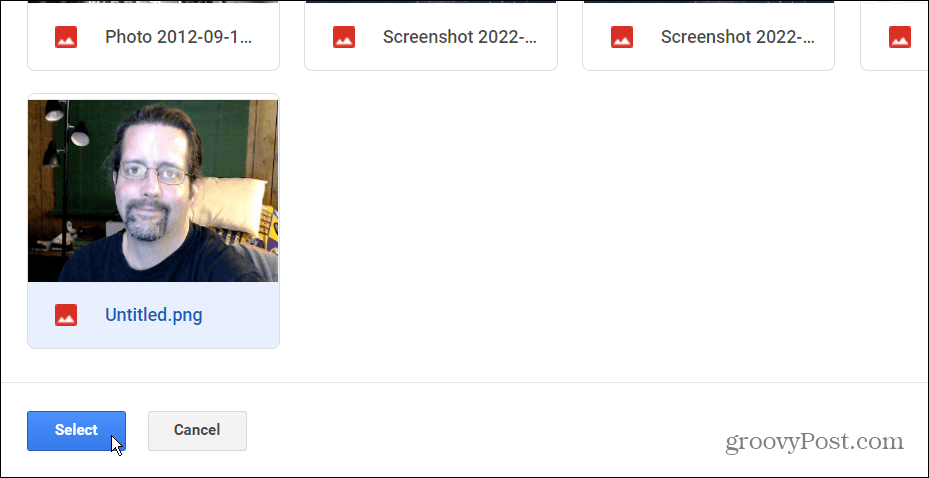
- התמונה תופיע בעורך בגודלה המקורי. לחץ על התמונה ובחר קָטָן, בינוני, או גָדוֹל. ודא שאתה בוחר את הגודל הטוב ביותר עבור התמונה כך שהיא תיראה מקצועית (במיוחד אם זה חשבון עסקי).
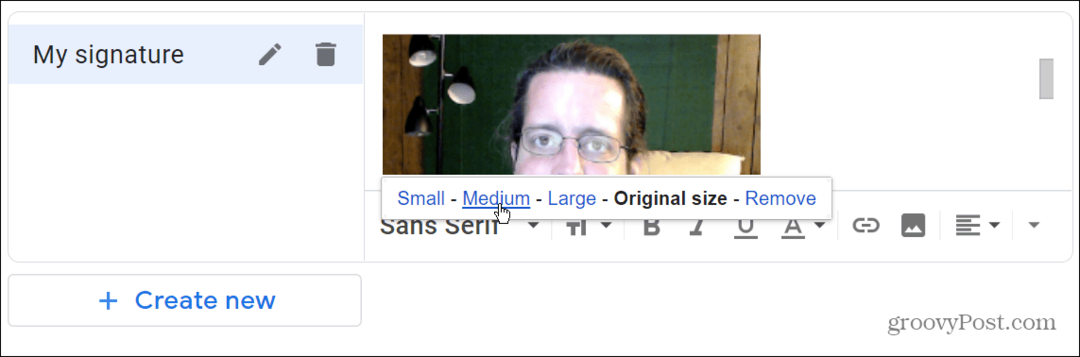
- גלול לתחתית העמוד ולחץ על שמור שינויים כפתור - התמונה ועריכות החתימה האחרות שלך לא יופיעו אלא אם תשמור אותן.
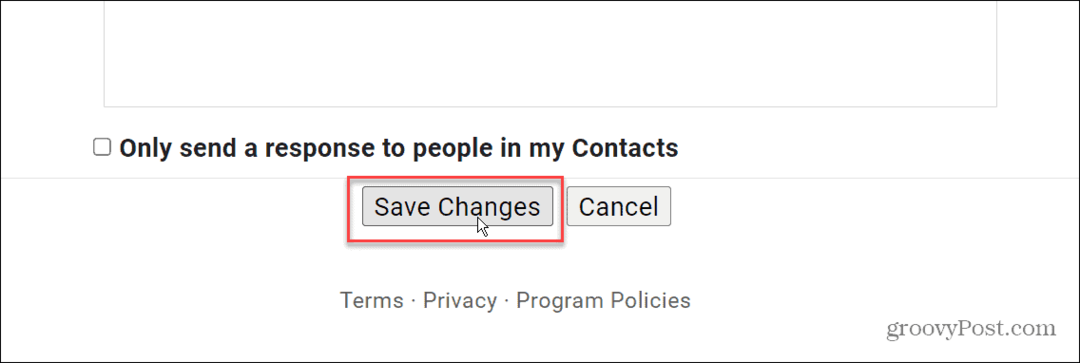
- צור אימייל כדי לראות תצוגה מקדימה של איך החתימה שלך עם התמונה תופיע. אתה יכול לראות אותו בתחתית הודעת האימייל.
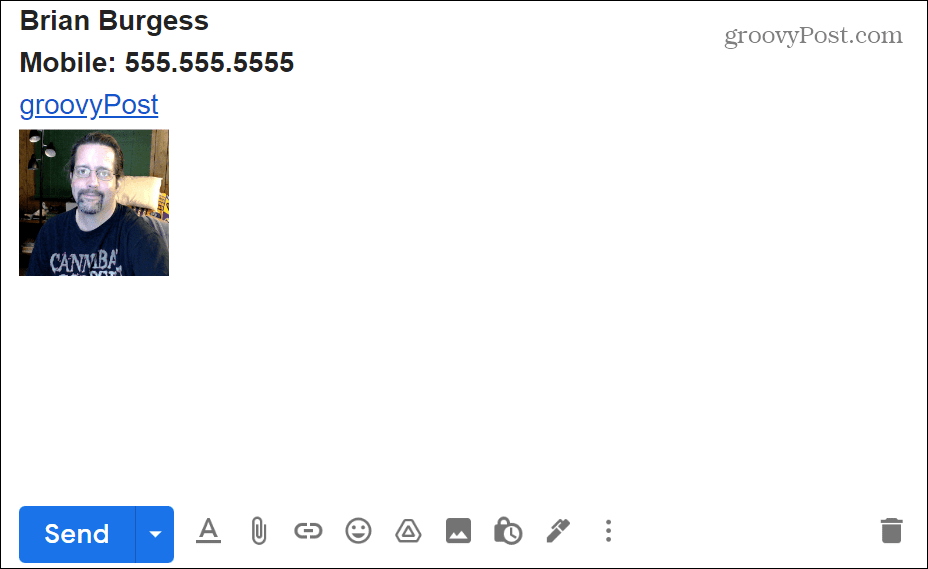
התאמה אישית של חשבון Gmail שלך
בעזרת השלבים שלמעלה, תוכל להוסיף במהירות תמונה לחתימת Gmail שלך. רק זכור לבחור בקפידה את התמונה שבה אתה משתמש לפני שתחיל אותה.
זה רעיון טוב לבחור תמונה שמתאימה לעסקים או להנאה (תלוי למה אתה משתמש בחשבון שלך). לדוגמה, כשאתה שולח דוא"ל למגייס עבודה, אתה לא רוצה שתמונת GIF או אינסטגרם מטופשת כחתימה שלך.
אם אתה חדש ב-Gmail של Google, עיין במאמרים שלנו בנושא יצירת רשימת דוא"ל קבוצתית וכיצד הזחה ב-Gmail. אם אתה משתמש מנוסה ב-Gmail, אולי תרצה ללמוד הוסף טבלה בהודעת Gmail או איך השתמש בתבניות Gmail במקום זאת.
כיצד למצוא את מפתח המוצר של Windows 11
אם אתה צריך להעביר את מפתח המוצר של Windows 11 או רק צריך אותו כדי לבצע התקנה נקייה של מערכת ההפעלה,...
כיצד לנקות את המטמון של Google Chrome, קובצי Cookie והיסטוריית גלישה
Chrome עושה עבודה מצוינת באחסון היסטוריית הגלישה, המטמון והעוגיות שלך כדי לייעל את ביצועי הדפדפן שלך באינטרנט. זה איך לעשות...
התאמת מחירים בחנות: כיצד לקבל מחירים מקוונים בזמן קניות בחנות
קנייה בחנות לא אומרת שאתה צריך לשלם מחירים גבוהים יותר. הודות להבטחות התאמת מחיר, תוכלו לקבל הנחות מקוונות בזמן הקניות ב...